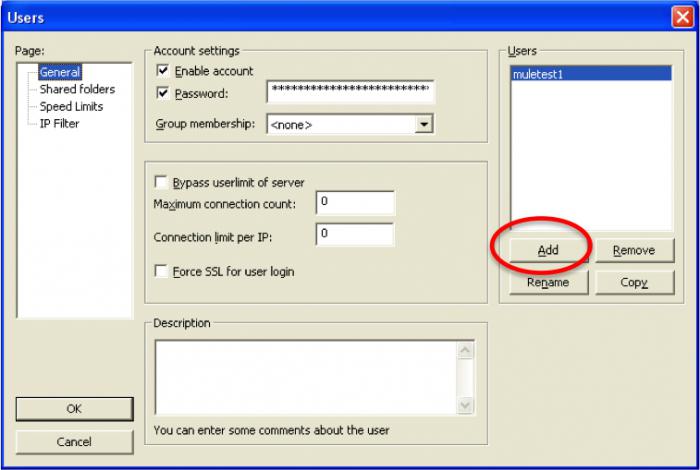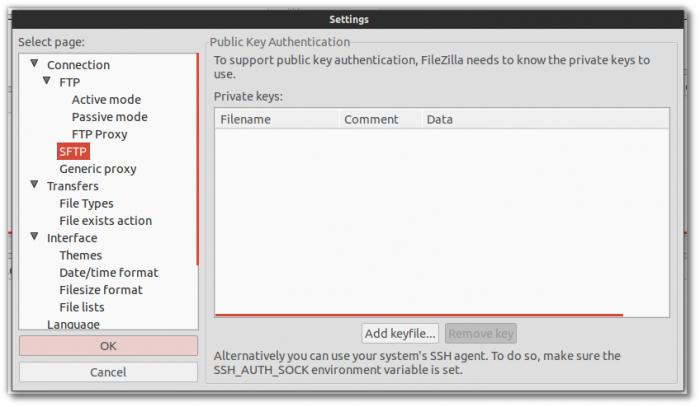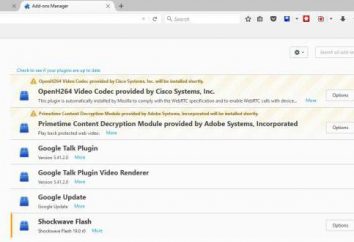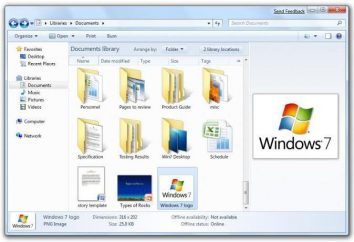Oggi non è una sorpresa sito personale come Internet è penetrato profondamente in tutte le aree della nostra attività quotidiana. Purtroppo, non tutti gli utenti, e fino ad oggi hanno la minima comprensione dei principi del lavoro con FTP-server, ma perché senza di essa sarebbe difficile organizzare un sito normale! Solo un contenuto è la pena, quello che possiamo dire circa la corretta gestione dei loro.
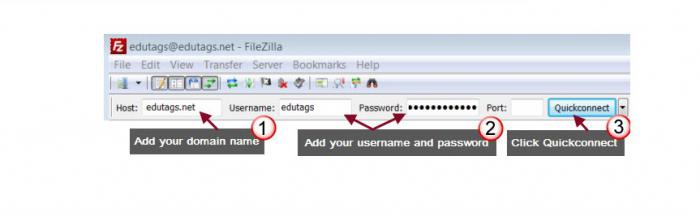 Prendiamo, per esempio, il programma FileZilla: come usarlo, sanno quasi l'unità, e questa è una delle applicazioni più comuni e migliori per il lavoro con FTP-server. Perché quando si inizia, si potrebbero verificare dei problemi, abbiamo preparato una breve dichiarazione per voi.
Prendiamo, per esempio, il programma FileZilla: come usarlo, sanno quasi l'unità, e questa è una delle applicazioni più comuni e migliori per il lavoro con FTP-server. Perché quando si inizia, si potrebbero verificare dei problemi, abbiamo preparato una breve dichiarazione per voi.
Perché è necessario?
In primo luogo vi presentiamo un piccolo caso di studio, che sarà in grado di mostrare l'importanza di questo strumento. Sai come usare FileZilla per Myarena? Ma può richiedere qualsiasi utente che crea un proprio server per il gioco Minecraft con gli amici.
In primo luogo, sul sito ufficiale Myarena è necessario attivare l'accesso al proprio account FTP. Ribadisce tutte le sue azioni, e poi si è dato un login e una password per accedere al proprio server di gioco.
Poi tutto è semplice: inserire le informazioni ricevute nei campi appropriati, quindi fare clic sul pulsante "Collegamento rapido". Se tutto va bene, poi il lato destro del campo sarà una finestra di dialogo che visualizza le informazioni su tutti i file disponibili sul server di gioco.
Ecco come utilizzare FileZilla. UCoz e altri fornitori di hosting gratuito forniscono anche la possibilità di utilizzare questo programma. Per ulteriori informazioni sulle impostazioni dell'applicazione, vedere i principi sottostanti.
stabilisce una connessione
In primo luogo è necessario aprire il programma e poi inserire i dati nei campi descritti di seguito.
- Host – questo è il dominio che ha ospitato il sito. Naturalmente, si dovrebbe essere su di essa proprio conto.
- Nel campo "Nome utente" indica il tuo nickname.
- Di conseguenza, nel campo "Password", inserire le proprie credenziali.
- Port. Il valore predefinito è "21", e in assenza di necessario, questi dati non può essere modificata.
Una volta cliccato su "Quick Connect", il programma si connetterà automaticamente al tuo hosting, verificare la vostra identità, allora si può iniziare a lavorare con esso. Un indicatore di questo è l'elenco dei file e delle cartelle, che apparirà immediatamente nella finestra principale dell'applicazione.
Come gestire i file?
Se avete creato il vostro sito web sul tuo computer locale, ti consigliamo di caricarlo su un server su Internet. Per fare questo, è necessario sapere che cosa è la public_html directory principale. Ciò significa che è conterrà tutti i file del tuo sito web. Prendete una cartella dal "sito locale", e poi trascinarlo nella directory public_html nel "sito remoto". Se tutto è andato bene, tutti i file saranno disponibili sul tuo sito.
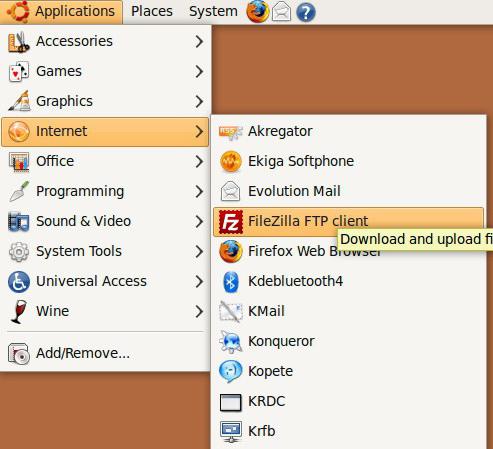 Naturalmente, di tanto in tanto è necessario modificare o addirittura eliminare il contenuto su un server remoto. Per fare questo, selezionare il pulsante del mouse sinistro del documento desiderato e quindi fare clic destro su di esso però. selezionare "Visualizza / Modifica" nel menu che appare.
Naturalmente, di tanto in tanto è necessario modificare o addirittura eliminare il contenuto su un server remoto. Per fare questo, selezionare il pulsante del mouse sinistro del documento desiderato e quindi fare clic destro su di esso però. selezionare "Visualizza / Modifica" nel menu che appare.
Un po 'di editing
Si noti che il file viene aperto in un editor di testo. Se il sistema è impostato i valori di default per gli altri programmi (Notepad ++, ad esempio), il documento verrà inviato a lui. Una volta finito di modificare, salvare il documento, il programma chiederà circa le vostre ulteriori azioni: è possibile eliminare la copia locale del file, o inviarlo per durare sul sito.
Che cosa si può fare con i file?
 Abbiamo già detto che uno dei client FTP più ricco di funzionalità è FileZilla. Come si usa se si vuole fare qualcosa di più complicato di carico o rimuovere un paio di immagini? Nel menu "File" vi farà scoprire un enorme numero di possibili opzioni. Descriviamo le opportunità più importanti.
Abbiamo già detto che uno dei client FTP più ricco di funzionalità è FileZilla. Come si usa se si vuole fare qualcosa di più complicato di carico o rimuovere un paio di immagini? Nel menu "File" vi farà scoprire un enorme numero di possibili opzioni. Descriviamo le opportunità più importanti.
- Il "Download" sarà recuperare i file da un server remoto, copiarli sul computer.
- Rinviare questa operazione contribuirà opzione "Aggiungi file alla coda."
- "Crea directory", quando applicata nella directory principale, verrà creata una nuova cartella in cui inserire i contenuti in esso.
- Di conseguenza, l'opzione "Elimina" è usato per cancellare i file e le directory già inutili.
- Comando "Rinomina" si può facilmente cambiare il nome di qualsiasi file o directory.
- Se avete bisogno di un permesso speciale per accedere a una cartella particolare, usare "il diritto di accesso." Si può facilmente modificare i diritti di accesso a qualsiasi documento, compreso il permesso di modificare, leggere o eliminare.
E non è tutte le abilità che il programma FileZilla è diverso. Come utilizzare le sue altre caratteristiche, che sono progettati per creare e modificare pagine web?
site manager
Nel menu "File" c'è l'opzione "Site Manager". Questo tipo di memorizzazione di password, che sono memorizzati tutte le credenziali necessarie per l'accesso a uno o un altro del tuo sito. In questo modo, vi permetterà di trascorrere molto meno tempo è necessario per creare nuovi contenuti o modificare il contenuto della vecchia pagina personale.
Affinché questa opzione funzioni correttamente, è estremamente importante inserire correttamente il nome host e il FTP-port. Tuttavia, il valore di quest'ultimo è già esposto al predefinito (21), e pertanto non è necessario cambiare senza una reale necessità.
E 'anche importante scegliere il metodo preferito di connessione. Se l'host supporta la connessione diretta, utilizzare il protocollo FTP (File Transfer Protocol). Tuttavia, SFTP molto più comunemente utilizzati – SSH File Transfer Protocol, che supporta la crittografia forte dei dati trasmessi e ricevuti. Tutte le altre versioni di connessioni supportate dal programma, e supportano una varietà di protocolli di accesso sicuri.
Metodi di iscrizione nel conto
Raccomandato nel "Tipo di ingresso" per impostare su "Normale". In questo caso, si mettono nei campi richiesti login e password, che sarà successivamente essere utilizzati per identificare il sito. Ecco come utilizzare server di FileZilla. applicazione interfaccia permette l'uso anche in altri modi.
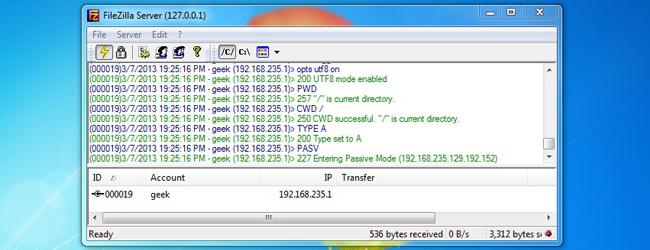 Se il server consente, è possibile impostare il tipo di connessione anonima. In questo caso, l'ingresso del sito verrà eseguita senza fornire il server qualsiasi dei vostri dati personali. Attenzione! Nel caso in cui si sta lavorando sul computer, a cui si accede da altri utenti, si consiglia vivamente di utilizzare l'opzione "Richiedi password all'ingresso." Questa opzione non consente al programma di memorizzare i dati di identificazione, che aumenta in modo significativo la sicurezza del sito. Naturalmente, questo richiede ogni volta per inserire il tuo nome utente e password.
Se il server consente, è possibile impostare il tipo di connessione anonima. In questo caso, l'ingresso del sito verrà eseguita senza fornire il server qualsiasi dei vostri dati personali. Attenzione! Nel caso in cui si sta lavorando sul computer, a cui si accede da altri utenti, si consiglia vivamente di utilizzare l'opzione "Richiedi password all'ingresso." Questa opzione non consente al programma di memorizzare i dati di identificazione, che aumenta in modo significativo la sicurezza del sito. Naturalmente, questo richiede ogni volta per inserire il tuo nome utente e password.
Per tale metodo di input include anche "interattivo", ma la differenza è che la password verrà richiesta alla performance di ogni connessione al server. In poche parole, quando un pacchetto viene caricato i file del sito Web si dovrà immettere le credenziali per la trasmissione di ciascuno di essi. Così come utilizzare server di FileZilla cade molto e spesso, questo metodo non può essere chiamato confortevole.
altre possibilità
Per semplificare la gestione di più progetti, i creatori della domanda prevista la possibilità di un conto universale, in cui memorizzare tutti i dati sul tuo account, comprese le informazioni sugli host e tutte le password. Questa caratteristica è estremamente utile in questo caso, se il computer è condiviso da più utenti. In aggiunta, quindi è conveniente ordinare i progetti secondo loro orientamento (dati per lo sport e cantieri, per esempio).
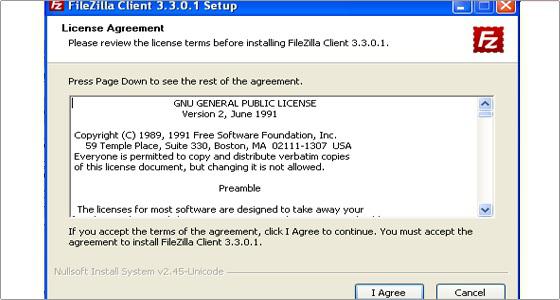 Una volta che tutte le informazioni sono inserite, è possibile fare clic sul pulsante "Connect". Tutte salvate le impostazioni in qualsiasi momento a disposizione per la modifica o la cancellazione. Importante! Prima di utilizzare il client FileZilla, si consiglia di verificare la fedeltà di login e password durante la digitazione, come nel caso di mancato rispetto, si può spendere un sacco di tempo e fatica alla ricerca della causa del mancato collegamento.
Una volta che tutte le informazioni sono inserite, è possibile fare clic sul pulsante "Connect". Tutte salvate le impostazioni in qualsiasi momento a disposizione per la modifica o la cancellazione. Importante! Prima di utilizzare il client FileZilla, si consiglia di verificare la fedeltà di login e password durante la digitazione, come nel caso di mancato rispetto, si può spendere un sacco di tempo e fatica alla ricerca della causa del mancato collegamento.
Altre opzioni di ricerca
Nella "direttore responsabile" è anche scheda "Avanzate" sui contenuti di cui si sarebbe consigliato di prestare particolare attenzione. Ad esempio, è possibile impostare facilmente il tuo preferito, anche il tipo di server (Unix, DOS o VMS). Tuttavia, se non siete completamente rappresentare i risultati delle loro azioni, che saranno giustificare lasciare tutte le impostazioni nella posizione di default.
Se si desidera cambiare il numero di applicazioni attive contemporaneamente, è necessario andare in "Impostazioni di trasferimento". Inoltre, potrebbe essere necessario sezione "Codici", che contiene tutti gli strumenti per cambiare lo stesso parametro. Purtroppo, non sono sempre definite in modo automatico, ma perché invece del carattere normale, nel qual caso si vedranno i oscuri simboli.
Ecco perché abbiamo bisogno del programma FileZilla. Come si usa, ci hanno detto.